Einstellen des Zielordners
Sie können ebenfalls einen Netzwerkordner als Zielort für gescannte Bilder und empfangene Faxdaten über die Systemsteuerung des Druckers einrichten.
 Wichtig
Wichtig
- Ordner auf einem Computer mit OS X Yosemite v10.10 oder höher können nicht als Zielordner festgelegt werden.
Hinzufügen von Zielordnern
-
Öffnen Sie den Hauptbildschirm.
-
Wählen Sie Ihren Drucker unter Druckerliste (Printer List) aus.
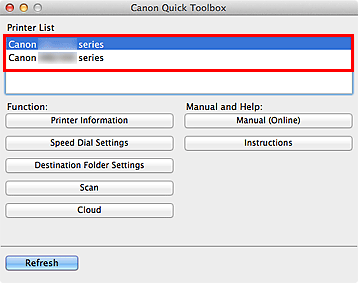
Die mit dem Drucker verbundenen Objekte werden unter Funktion (Function) angezeigt.
 Hinweis
Hinweis- Wenn Ihr Drucker nicht in der Druckerliste (Printer List) angezeigt wird, klicken Sie auf Aktualisieren (Refresh).
-
Klicken Sie über die in Funktion (Function) angezeigten Objekte auf Zielordnereinstellungen (Destination Folder Settings).
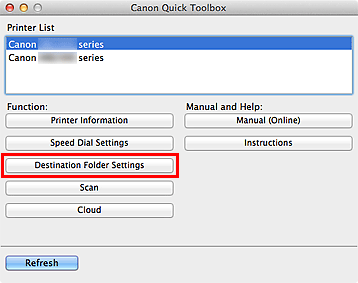
Das Fenster Folder Setting Utility wird geöffnet.
-
Klicken Sie auf Hinzufügen... (Add...).
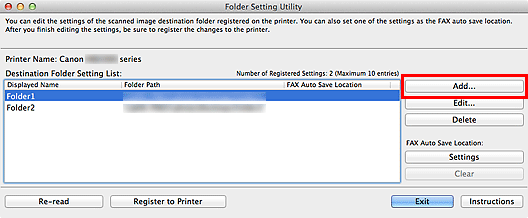
Das Fenster Zielordner hinzufügen (Add Destination Folder) wird geöffnet.
-
Geben Sie den Anzeigenamen, den Pfad usw. ein.
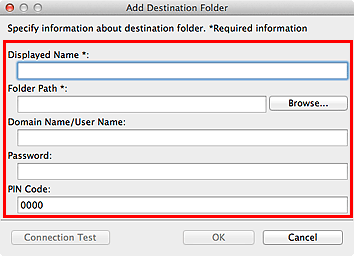
 Wichtig
Wichtig- Anzeigename (Displayed Name) und Ordnerpfad (Folder Path) sind erforderliche Eingabefelder.
 Hinweis
Hinweis- Weitere Informationen zur Eingabe von Notizen in jedes Feld erhalten Sie im Fenster „Fenster Zielordner hinzufügen / Fenster Zielordner bearbeiten“.
-
Klicken Sie auf Verbindungstest (Connection Test).
Prüfen Sie, ob Sie eine Verbindung zum angegebenen Ordner herstellen können.
 Wichtig
Wichtig-
Stellen Sie vor der Ausführung von Verbindungstest (Connection Test) Folgendes sicher.
- Der Drucker ist eingeschaltet
- Der Drucker ist mit dem Netzwerk verbunden
- Der Drucker wird nicht durch eine andere Software oder einen anderen Benutzer verwendet.
- Es wird kein Fehler in der Systemsteuerung des Druckers angezeigt
-
-
Prüfen Sie die Meldung, und klicken Sie dann auf OK.
-
Klicken Sie auf OK im Fenster Zielordner hinzufügen (Add Destination Folder).
-
Klicken Sie auf In Drucker registrierung (Register to Printer).
-
Prüfen Sie die Meldung, und klicken Sie dann auf OK.
Festlegen des automatischen Speicherorts für Faxdaten
Legen Sie einen der in Liste der Zielordnereinstellungen (Destination Folder Setting List) angezeigten Ordner als automatischen Speicherort für Faxdaten fest.
-
Öffnen Sie den Hauptbildschirm.
-
Wählen Sie Ihren Drucker unter Druckerliste (Printer List) aus.
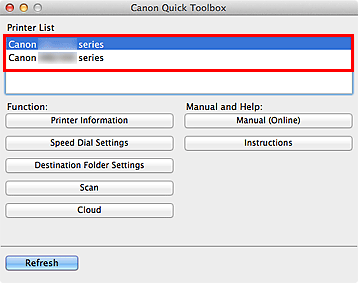
Die mit dem Drucker verbundenen Objekte werden unter Funktion (Function) angezeigt.
 Hinweis
Hinweis- Wenn Ihr Drucker nicht in der Druckerliste (Printer List) angezeigt wird, klicken Sie auf Aktualisieren (Refresh).
-
Klicken Sie über die in Funktion (Function) angezeigten Objekte auf Zielordnereinstellungen (Destination Folder Settings).
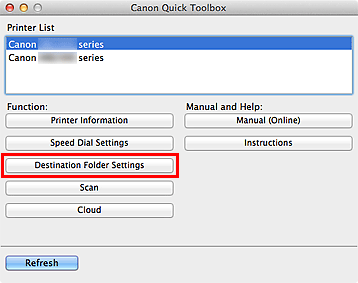
Das Fenster Folder Setting Utility wird geöffnet.
-
Wählen Sie einen der Ordner aus, den Sie über Liste der Zielordnereinstellungen (Destination Folder Setting List) als Speicherort verwenden möchten. Klicken Sie dann auf Einstellungen (Settings).
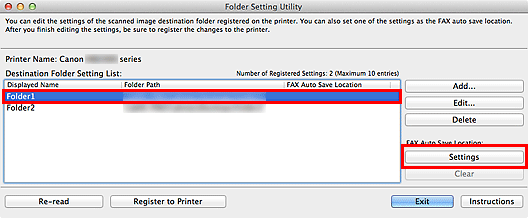
 Hinweis
Hinweis-
Wenn unter Liste der Zielordnereinstellungen (Destination Folder Setting List) kein Ordner angezeigt wird, dann fügen Sie einen Zielordner hinzu.
- Wenn ein Bildschirm zur Eingabe eines PIN-Codes angezeigt wird, dann geben Sie den Code ein.
-
-
Prüfen Sie die Meldung, und klicken Sie dann auf OK.
 (Kontrollkästchen) wird unter FAX Auto Save-Speicherort (FAX Auto Save Location) des festgelegten Ordners angezeigt.
(Kontrollkästchen) wird unter FAX Auto Save-Speicherort (FAX Auto Save Location) des festgelegten Ordners angezeigt. -
Klicken Sie auf In Drucker registrierung (Register to Printer).
-
Prüfen Sie die Meldung, und klicken Sie dann auf OK.

